Cum să personalizați pagina de magazin WooCommerce în 2 pași simpli
Publicat: 2021-10-14WooCommerce vă va oferi o pagină implicită de magazin pentru magazinul dvs. virtual. Dar, au opțiuni limitate de personalizare. În plus, pagina de magazin pre-construită a WooCommerce nu este bine optimizată pentru rata de conversie. O conversie bună vine cu o pagină de magazin WooCommerce bine concepută.
Știți că doar 22% dintre industrii sunt mulțumite de rata lor de conversie?
Acum vreau să vă pun o întrebare. Vrei să faci parte din industriile de 22% fericite sau industriile de 78% nefericite? Decizia este a ta. Dacă da, atunci personalizarea paginii dvs. de magazin este necesară fie prin codificare, fie folosind un constructor WooCommerce. Să nu folosim codificarea aici pentru că trebuie să aveți cunoștințe bune de codificare pentru aceasta. Deci, treceți la un constructor WooCommerce pentru personalizarea paginii dvs. de magazin. Aici vine o altă sarcină, alegerea celui mai bun constructor WooCommerce.
ShopEngine este o soluție completă pentru paginile dvs. WooCommerce, deoarece după ce utilizați acest plugin, nu aveți nevoie de alte plugin-uri. Acest plugin va oferi soluții pentru compararea produselor dvs., mostre de variații, lista de dorințe, vizualizare rapidă, finalizare rapidă, comandă în așteptare, insigne, notificare de vânzări, plată parțială și multe altele. În plus, puteți personaliza complet aceste opțiuni. De aceea, utilizarea acestui plugin este rentabilă și ușor de utilizat.
Deci, în acest blog, voi discuta despre cum puteți crea o pagină de magazin personalizată WooCommerce cu ShopEngine , care este cel mai bun instrument gratuit pentru WordPress.
Ce este o pagină de magazin WooCommerce?
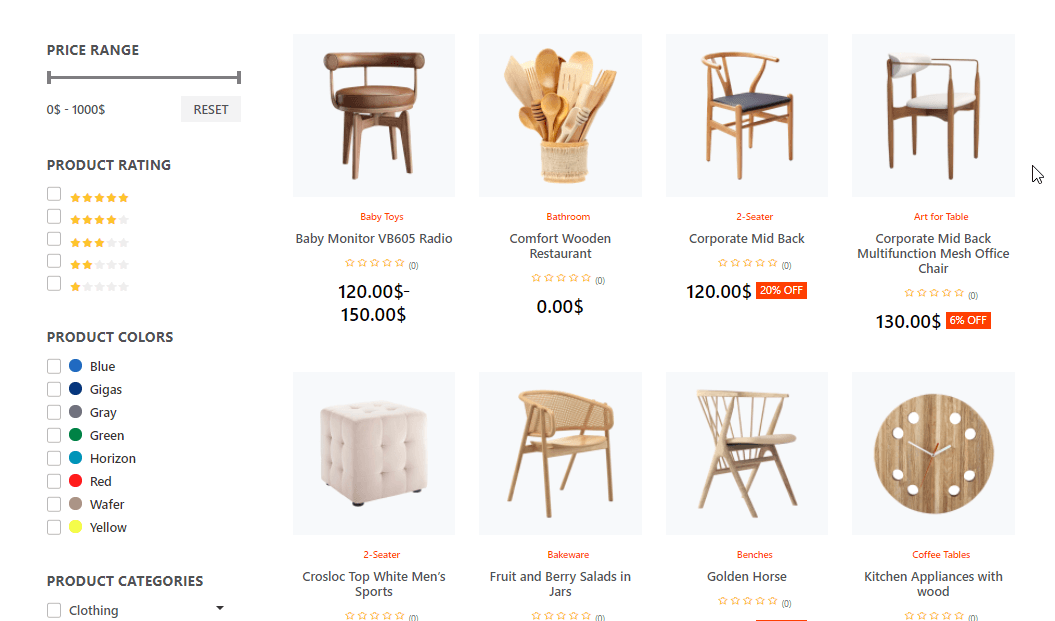
Pagina magazinului WooCommerce este cea mai importantă pagină a site-ului dvs. unde vă veți prezenta toate produsele sau serviciile. Când orice client ajunge pe site-ul dvs. pentru a cumpăra produse sau servicii, va vizita direct pagina magazinului dvs.
Puteți spune că este inima site-ului dvs., deoarece succesul dvs. va depinde de această pagină. Pentru că după ce vizitează această pagină și vad produse, ei vor decide dacă îți cumpără sau nu produsele. De aceea, pagina de magazin WooCommerce trebuie să fie ușor de utilizat și bine concepută.
Ce este în neregulă cu pagina ta implicită de magazin WooCommerce?
Pagina dvs. WooCommerce Shop joacă un rol vital pentru a vă crește rata de conversie. Deci, trebuie să rețineți întotdeauna că pagina magazinului dvs. trebuie să fie bine optimizată. Aici apare problema utilizării unei pagini implicite de magazin WooCommerce. Deoarece pagina implicită de magazin WooCommerce nu este bine optimizată pentru creșterea ratei de conversie .
Imaginați-vă în locul clientului dvs. Ce iti doresti de la un site web ca client in momentul cumpararii unui produs?
Desigur, un design simplu și curat cu ajutorul căruia puteți căuta și găsi produse cu ușurință. Pagina implicită a magazinului WooCommerce nu este potrivită pentru ea.
76% dintre clienții tăi doresc un site web cu design simplu în loc de un design complex și confuz. Numele sursei - HubSpot.com
Acest lucru demonstrează cât de important este pentru clienții tăi. Acum aruncați o privire la pagina implicită WooCommerce și examinează-o. Obține veniturile vizate? Dacă nu, atunci pregătiți-vă să vă personalizați pagina magazinului WooCommerce cu Elementor și pluginul pentru pagina magazinului WooCommerce numit ShopEngine .
Dar, înainte de asta, haideți să vedem exact ce beneficii veți obține după ce vă schimbați pagina magazinului WooCommerce.
Beneficiile pe care le veți obține de la noua pagină personalizată a magazinului WooCommerce
Este timpul să verificați beneficiile înainte de a vă pune timpul și munca grea. Uitați-vă la motivul pentru care trebuie să personalizați pagina magazinului WooCommerce:
- O pagină de magazin cu mare conversie, care vă va schimba semnificativ rentabilitatea investiției.
- O experiență excelentă de utilizator.
- Bine optimizat pentru SEO și diferite dispozitive.
- O oportunitate de a-ți crește numărul de utilizatori.
- O pagină de magazin care este bună să iasă în evidență în lumea competitivă a comerțului electronic.
- Pagina magazinului cu încărcare rapidă.
Acestea sunt beneficiile pe care le veți obține din pagina dvs. de magazin bine optimizată. Acum, deoarece cunoașteți beneficiile, este timpul să vă ducem la subiectul principal. Cum puteți edita pagina magazinului WooCommerce pentru a obține o experiență de utilizator mai bună?
Continuă să sapi pentru a afla.
Cum să personalizați pagina magazinului WooCommerce cu ShopEngine
Când vine personalizarea paginii WooCommerce, nimic nu poate învinge ShopEngine. ShopEngine este pluginul final pentru crearea de pagini WooCommerce cu drag and drop, disponibil în WordPress. Este bine cunoscut datorită caracteristicilor sale ușor de utilizat și complet personalizabile. În plus, oferă module și widget-uri avansate care sunt potrivite pentru a construi un site web fără codare.
Asta înseamnă că nu trebuie să-ți asumi bataia de a personaliza pagina magazinului WooCommerce în mod programatic. Acum s-ar putea să vă gândiți unde să găsiți șablonul pentru pagina magazinului WooCommerce?
ShopEngine vine și cu șabloane de pagini de magazin WooCommerce și, din nou, le puteți crea. Deci, fără griji. Urmați următorii pași pentru a vă edita pagina magazinului WooCommerce cu ShopEngine, cel mai simplu și eficient generator de pagini WooCommerce:
Pasul #1: Creați un șablon de pagină de magazin.
Pentru a personaliza pagina de magazin WooCommerce, trebuie să creați un șablon de pagină de magazin. Accesați ShopEngine>> șablon de constructor pentru a crea un nou șablon de pagină de magazin WooCommerce.
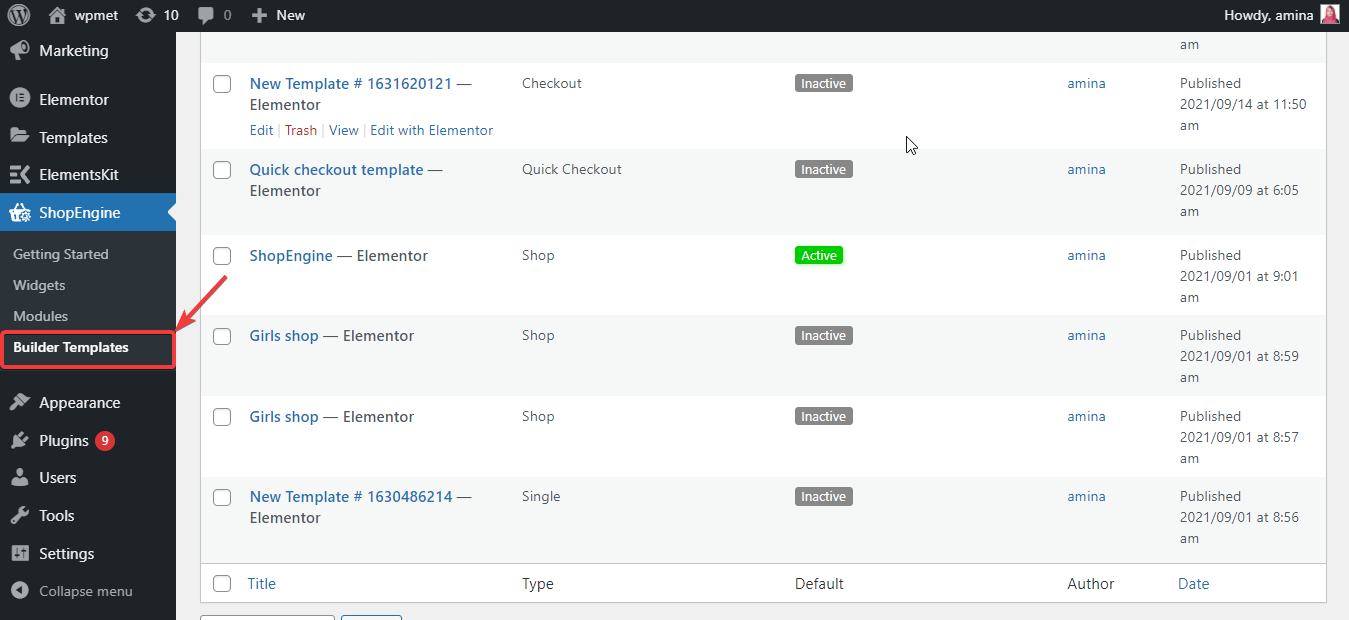
După aceea, faceți clic pe butonul Adăugare nou și apoi va apărea o bară de setare a șablonului pop-up. Trebuie să introduceți următoarele informații pentru a seta șablonul pentru pagina de magazin:
- Nume: aici puneți numele magazinului dvs. Woo pe care l-ați selectat pentru pagina magazinului dvs. WooCommerce.
- Tip: În acest interval, trebuie să alegeți ce tip de șablon doriți să creați. Trebuie să alegeți magazin în timp ce creați un șablon de pagină de magazin.
- Setare implicită: Activați butonul implicit dacă doriți să adăugați un șablon implicit. Îl activez deoarece îl voi folosi pe cel implicit.
- Exemple de modele: Aici veți avea două modele. Dacă o alegeți pe cea din stânga, puteți edita pagina de magazin WooCommerce de la zero. Și, dacă îl alegeți pe cel potrivit, veți obține un design implicit pentru șablonul de pagină de magazin. Nu trebuie să-l editați de la zero. Aici aleg modelul implicit de model. Apoi, în sfârșit, pentru a-l edita, faceți clic pe butonul Editare cu Elementor.
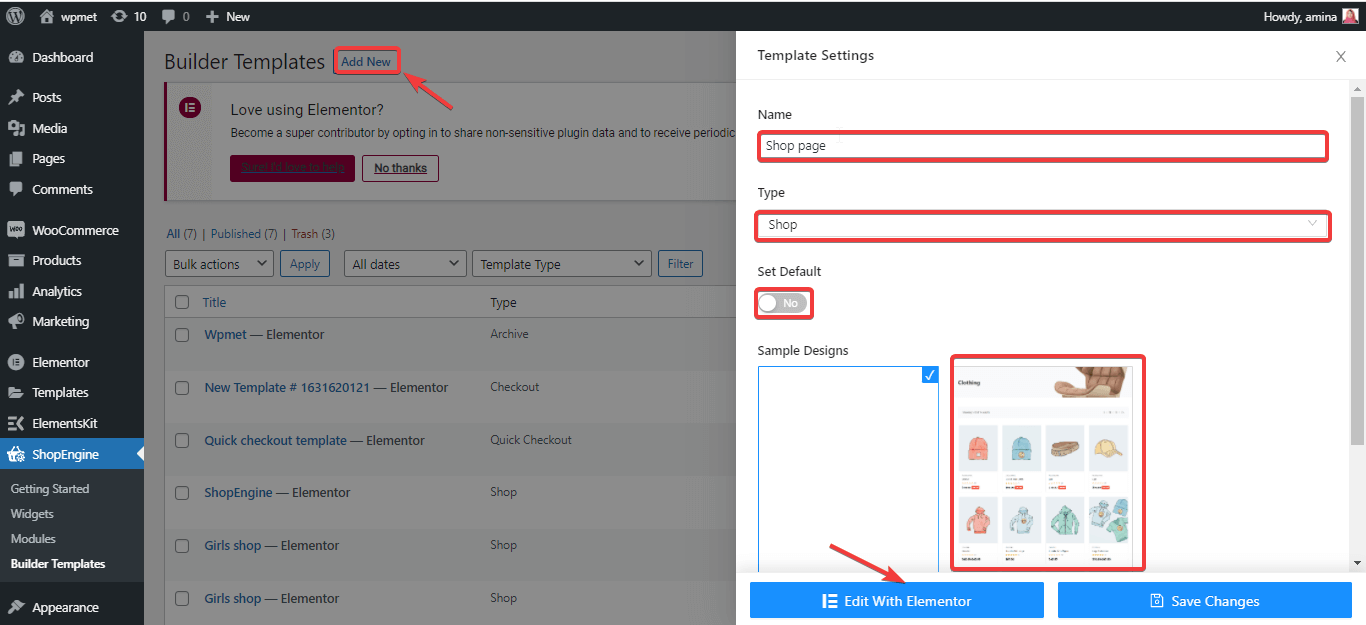
Acum, crearea șablonului pentru pagina de magazin este terminată. Deci, este timpul să trecem la partea de personalizare propriu-zisă.
Pasul 2: Personalizați șablonul de pagină de magazin WooCommerce cu ShopEngine.
După ce ați creat șablonul de pagină de magazin, acum este timpul să îl editați. Pentru a o edita, faceți clic pe titlul arhivei și personalizați următoarele opțiuni conform dorinței dvs.:
- Etichetă HTML: alegeți eticheta pe care doriți să o utilizați pentru arhivarea titlului.
- Aliniere: puteți selecta alinierea pentru titlul arhivei dvs. de aici.
- Culoare: selectați culoarea potrivită pentru titlul arhivei dvs.
- Tipografie: editați tipografia pentru titlul arhivei dvs. Puteți schimba familia, dimensiunea fontului, înălțimea liniei, greutatea, transformați de aici.
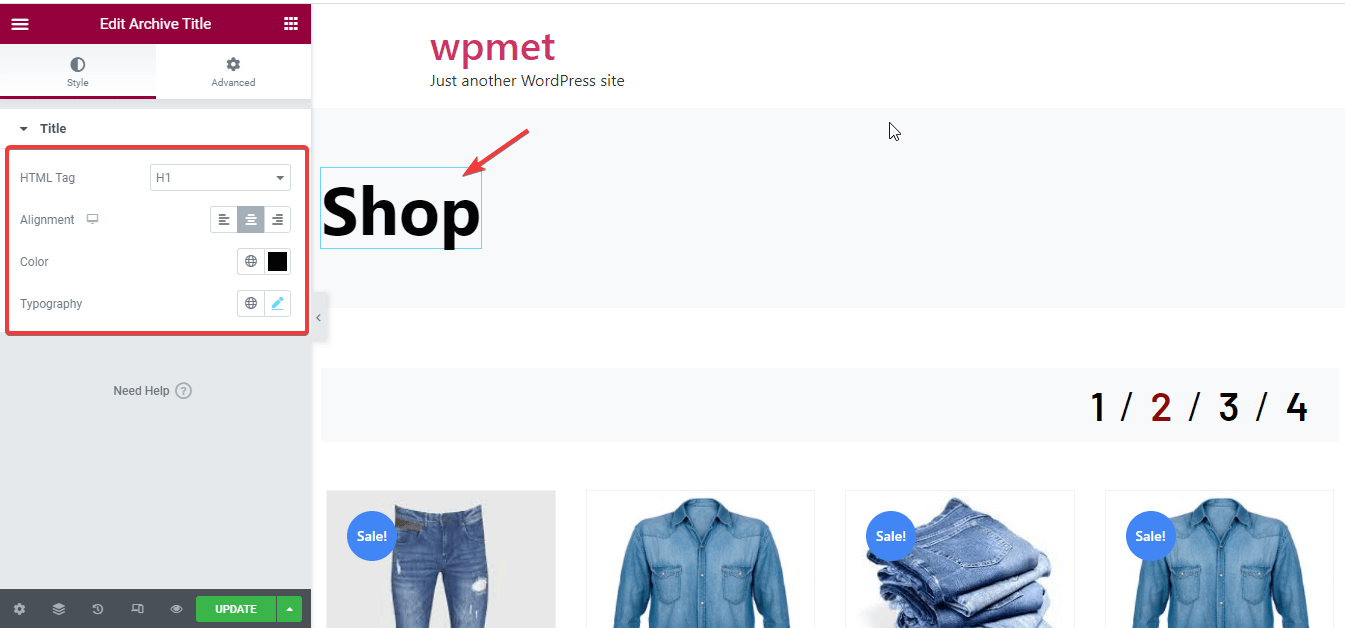
După aceea, personalizați următorul widget pentru pagina de arhivă, care este filtrul de produs pe pagină . Puteți personaliza următoarele zone pentru produsul dvs. pe filtru de pagină:
- Liste: introduceți numărul paginilor dvs. pe pagina magazinului.
- Tipografie: editați tipografia pentru produsul dvs. pe filtru de pagină.
- Spațiere: personalizați spațierea dintre numere.
- Aliniere: alegeți alinierea pentru produsul dvs. pe filtru de pagină.
- Culoare: Aici puteți selecta culoarea pentru widget-ul dvs.
- Culoare activă: puteți selecta o culoare diferită pentru pagina dvs. activă.
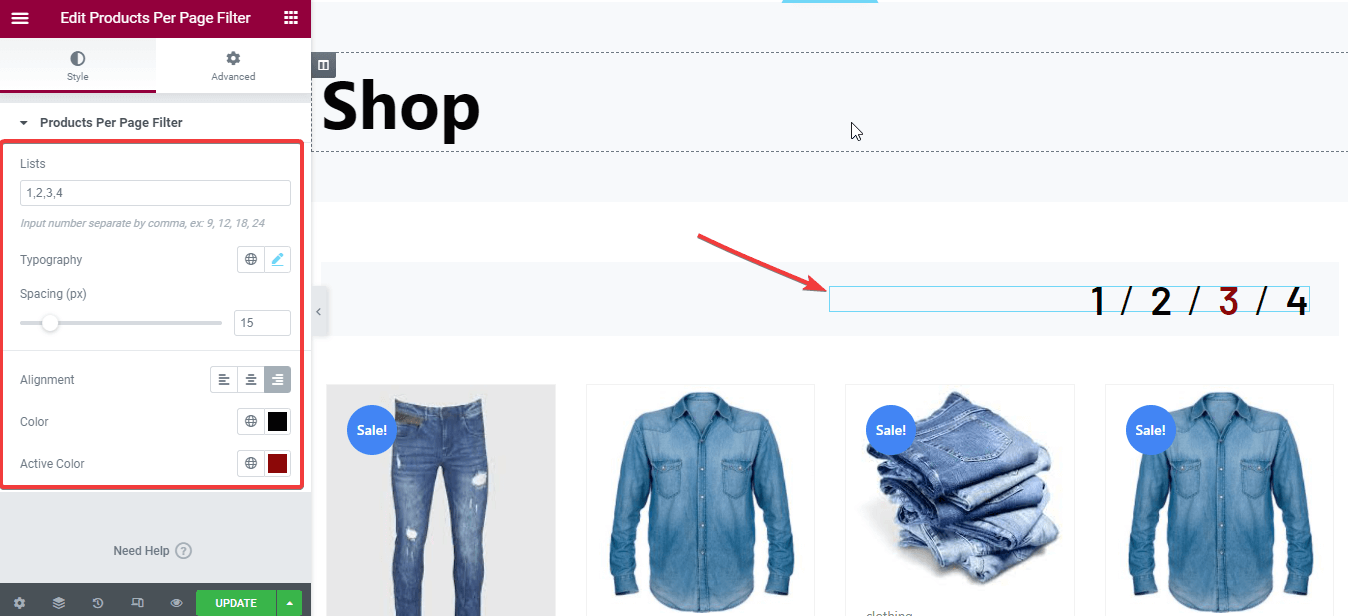
Acum este timpul să editați aspectul pentru produsele dvs. de arhivă . Aici puteți edita:
- Setări de aspect: puteți activa sau dezactiva setările de aspect pentru produsele de arhivă.
- Produse pe rând: selectați numărul de produse pe care doriți să le afișați pe fiecare rând.
- Rânduri pe pagină: alegeți numărul de rânduri pe care doriți să le afișați pe fiecare pagină.
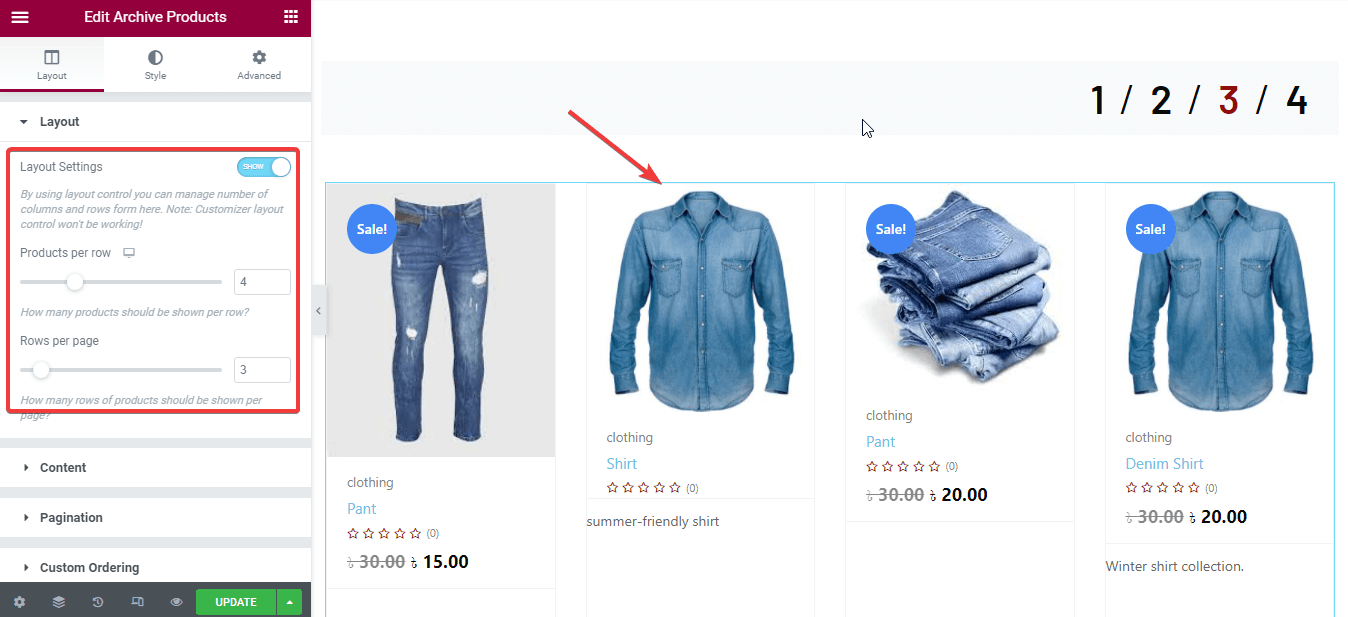
După aceea, puteți activa și dezactiva multe opțiuni pentru produsele dvs. de arhivă. De exemplu:
- Insigne de vânzare flash.
- Afișați categorii.
- Arata descrierea.
- Evaluare.
- Arată prețul obișnuit.
- Arată eticheta de preț.
- Grup de butoane.
- Subsol pe stilul hover.
Dacă activați aceste opțiuni, acestea se vor afișa împreună cu produsele dvs. de arhivă.
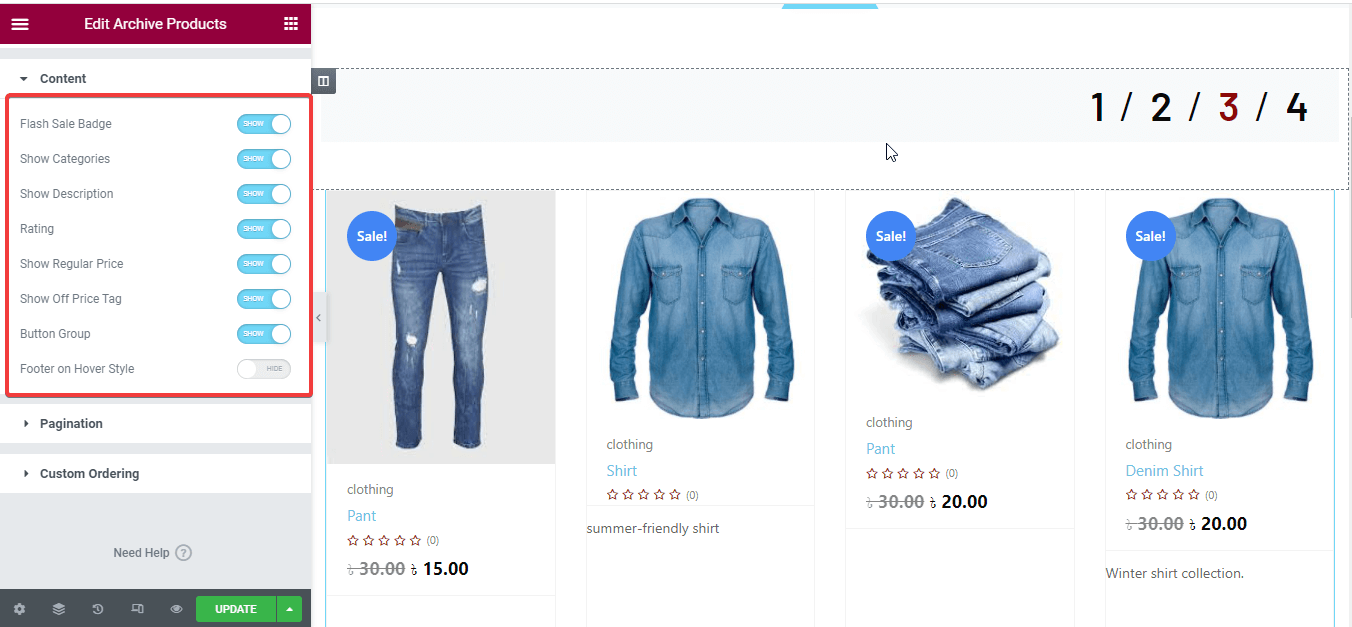
Apoi editați containerul produsului ca:
- Aliniere.
- Culoare de fundal.
- Tipul de chenar.
- Lăţime.
- Culoarea chenarului.
- Decalaj produs.
- Umbră cutie pe hover.
- Spațierea rândurilor.
- Captuseala.
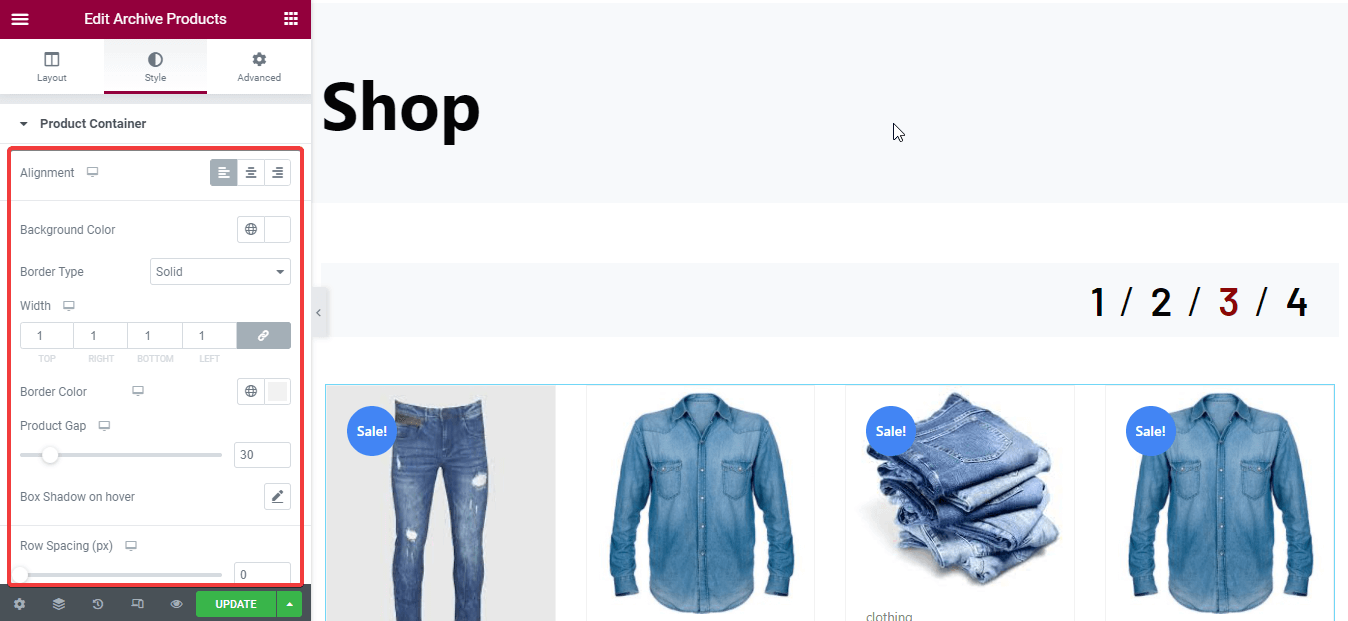
De asemenea, puteți edita următoarele zone pentru produsele dvs. de arhivă:

- Imaginea produsului.
- Categorii de produse.
- Titlul produsului.
- Prețul produsului.
- Descrierea produsului.
- Eticheta dezactivată.
- Butonul Adaugă în coș.
- Evaluare.
- Vânzare flash.
- Grup de butoane etc.
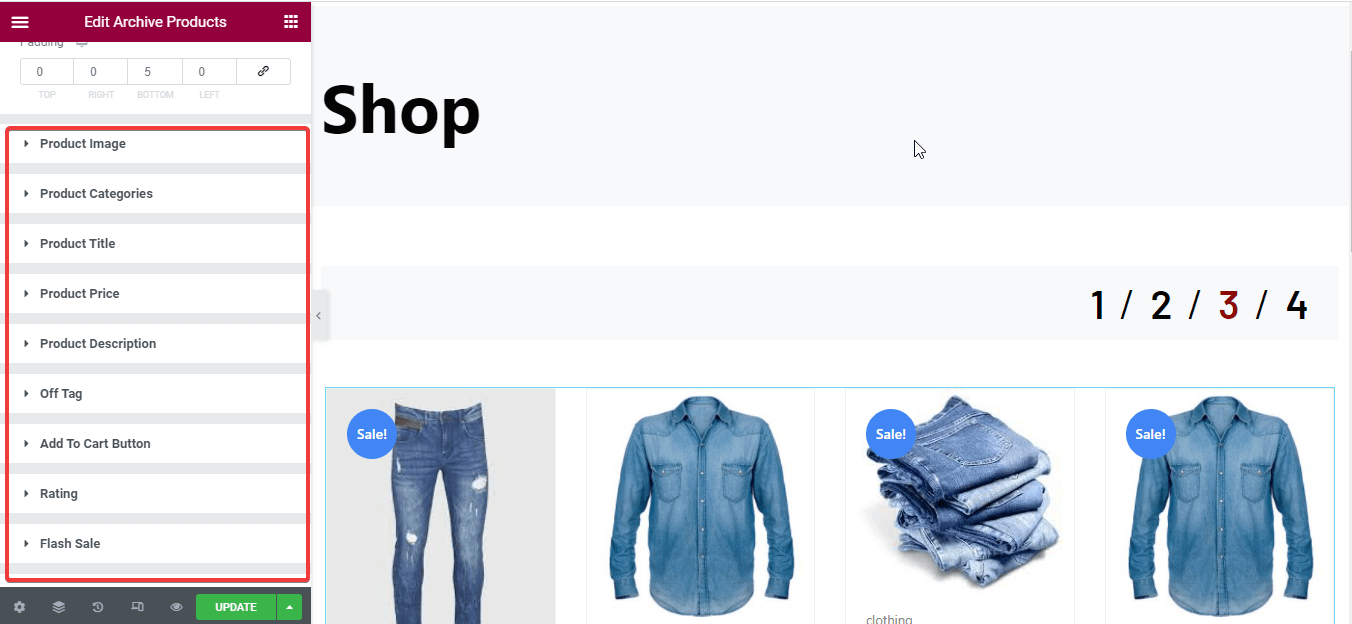
De asemenea, puteți personaliza mai multe prin trageți și plasați widget-urile care sunt afișate în partea stângă. În cele din urmă, după glisarea și fixarea widget-urilor și personalizarea acestora, faceți clic pe butonul de actualizare.
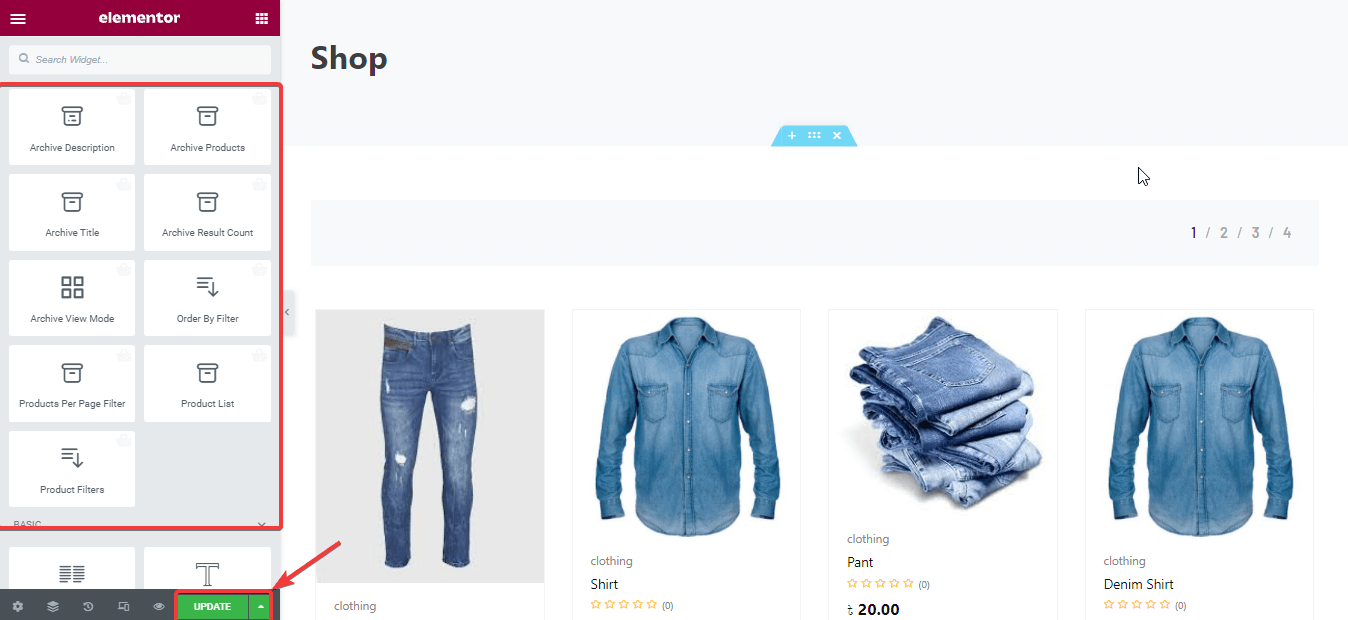
Lucruri de știut:
Înainte de a începe personalizarea, trebuie să vă asigurați că ați adăugat produse pe site-ul dvs. Nu veți vedea niciun produs fără să le adăugați. Citiți cum să adăugați produse în WooCommerce dacă nu știți cum să o faceți.
Acum, aruncați o privire la pagina dvs. personalizată a magazinului WooCommerce:
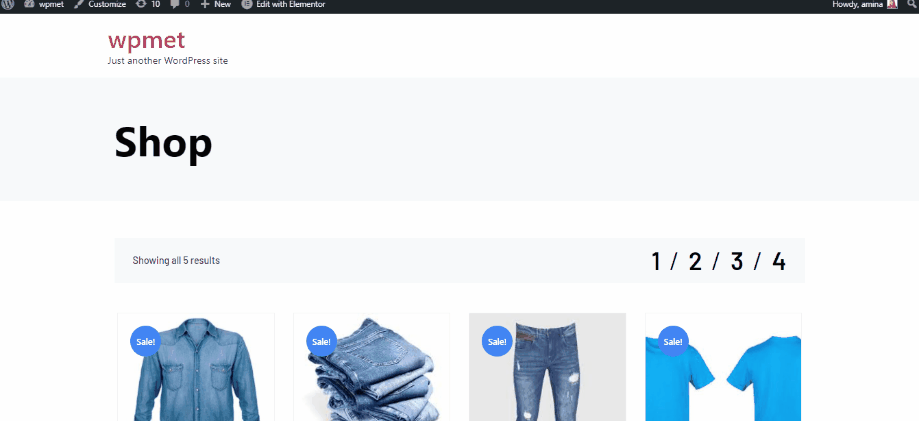
Notă:
Doriți să aflați mai multe despre ShopEngine Pro? Citiți articolul Vă prezentăm ShopEngine Pro: constructorul revoluționar WooCommerce .
De ce să folosiți ShopEngine ca generator de pagini WooCommerce?
După ce ați aflat despre procesul ușor, puteți avea încă o întrebare. De ce să folosiți ShopEngine pentru a vă personaliza pagina magazinului fără a utiliza alți generatori de pagini WooCommerce?
Răspunsul este că ShopEngine va debloca o mulțime de funcții noi cu viitoarea sa versiune ( ShopEngine Pro ) pe care nu le veți obține dacă utilizați alți constructori WooCommerce. Nu numai asta, dar ShopEngine oferă și o mulțime de alte funcții pentru a vă oferi cea mai bună experiență de utilizator. Aici, o comparație rapidă este prezentată mai jos cu alți constructori WooCommerce:
| Caracteristici | ShopEngine | ShopEngine Pro | WooLentor | JetWooBuilder |
| Compararea produsului | ||||
| Numărătoare inversă pentru vânzare flash | ||||
| Categorii de produse | ||||
| Descrierea produsului | ||||
| lista de dorințe | ||||
| Vizualizare rapidă | ||||
| Mostre | ||||
| Comandă în așteptare | ||||
| Ecusoane | ||||
| Notificare vânzări | ||||
| Plata parțială | ||||
| Pre-comanda | ||||
| Checkout rapid | ||||
| Câmp suplimentar de plată | ||||
| Adaugă în coș | ||||
| Firimituri de pâine | ||||
| Extras de produs | ||||
| Filtre de produs | ||||
| Detalii cont | ||||
| Etichete de produs | ||||
| Titlul arhivei | ||||
| Rezultatele arhivei contează | ||||
| Navigare în cont |
Unde să căutați șablonul de pagină de magazin WooCommerce?
În ShopEngine, veți găsi un șablon de pagină de magazin WooCommerce gata făcut. De asemenea, puteți crea un șablon de pagină de magazin și le puteți personaliza după cum doriți. Nu există obligația de a personaliza aceste șabloane, deoarece ShopEngine oferă toate opțiunile de personalizare.
În plus, veți primi șabloane de pagină de produs WooCommerce împreună cu alte tipuri multiple de șabloane. Acestea vă vor permite să construiți pagini de produse, categorii, coșuri etc. WooCommerce în câteva secunde, ceea ce este incredibil.
Cea mai bună parte este că versiunea gratuită a ShopEngine oferă șabloane gata făcute. Îl puteți folosi cu ușurință pentru a vă crea pagina de magazin WooCommerce. Aruncă o privire la șabloanele gratuite de pagini de magazin WooCommerce pe care ShopEngine le oferă:
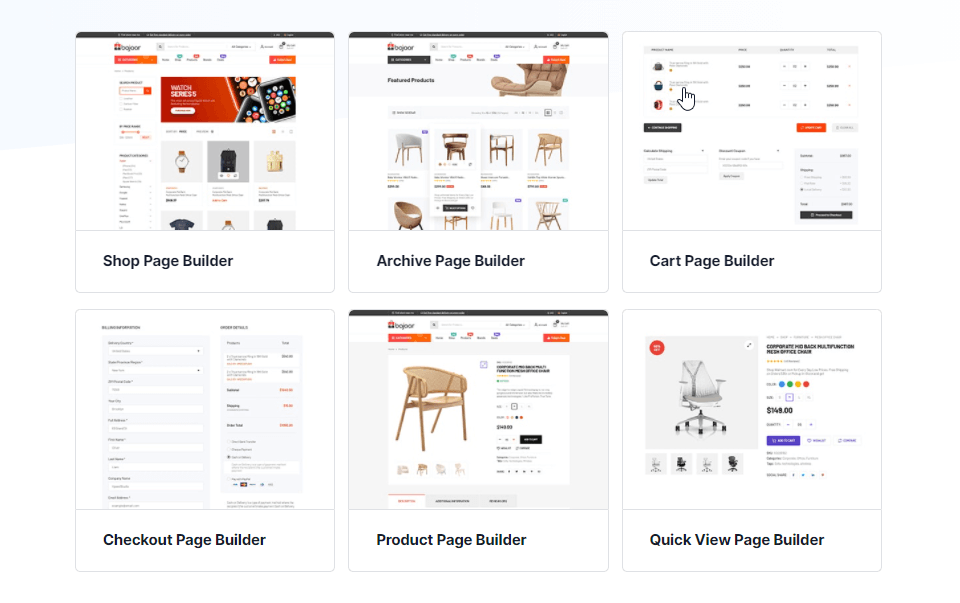
Încheierea:
Pagina dvs. de magazin WooCommerce este cea mai importantă pagină dintre paginile dvs. WooCommerce. Veniturile vor depinde de modul în care vă prezentați produsele pe pagina magazinului. Pentru o prezentare bună, trebuie să personalizați această pagină. Datorită opțiunilor limitate de personalizare de pe WooCommerce, aveți nevoie de un alt instrument.
ShopEngine este cel mai flexibil instrument pe care îl puteți încerca. Nu există aproape niciun instrument care să vă ofere această cantitate mare de personalizare. În plus, a fost lansată și o nouă versiune a ShopEngine pro. Aici vă puteți personaliza paginile de la zero cu peste 63 de widget-uri, 12 module și puteți face ca pagina să funcționeze fără probleme în această lume competitivă.
Mai mult, veți găsi 16 șabloane pentru paginile dvs., iar șabloane mai atractive vor fi lansate în curând pentru produsul, coșul, categoria și alte pagini WooCommerce. Folosind acestea, vă puteți personaliza cu ușurință pagina magazinului și vă puteți ajuta site-ul să iasă în evidență cu succes.
